qq文档怎么发到别人的qq邮箱
更新时间:2023-12-02 17:09:19作者:yang
随着科技的进步和人们生活水平的提高,网络通信已经成为人们日常生活中不可或缺的一部分,QQ作为中国最大的即时通讯工具之一,被广大用户广泛使用。许多人可能会遇到需要将文档发送到别人的QQ邮箱的情况,但对于如何操作却感到困惑。本文将介绍如何将文档发送到别人的QQ邮箱,帮助大家解决这一问题。无论是工作中需要与同事共享文件,还是个人需要将重要文件发送给亲友,掌握这一技巧都将极大地方便我们的生活和工作。
步骤如下:
1.电脑登录QQ后,点击QQ主面板上面的“QQ邮箱”按钮。
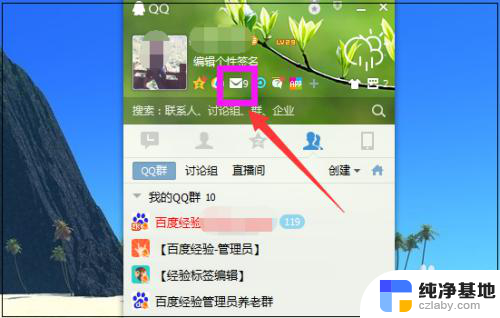
2.进入QQ邮箱页面,点击页面左上方的“写信”。
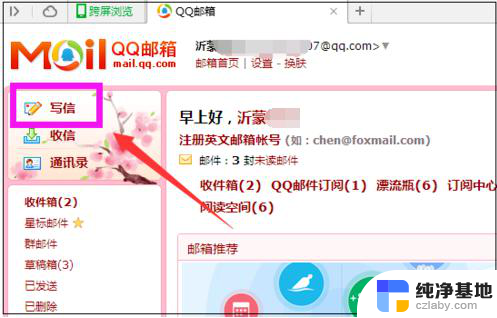
3.进入写信页面,填写收件人的QQ邮箱地址,即在收件人QQ号后面加上@qq.com,即为QQ好友的QQ邮箱地址。编写主题、正文内容,需要发送文件就点击“添加附件”。
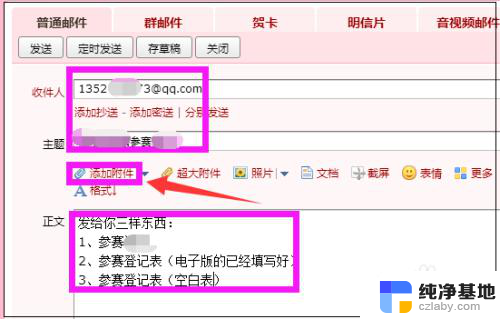
4.找到要发送的文件,点击“打开”。
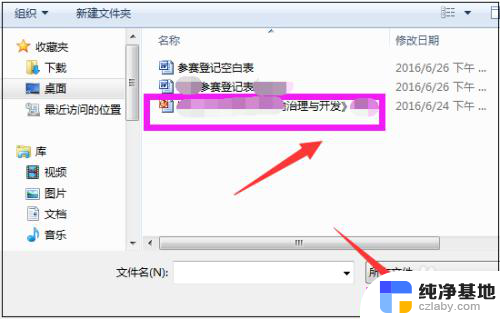
5.很快文件即成功添加进来了,如下图所示。
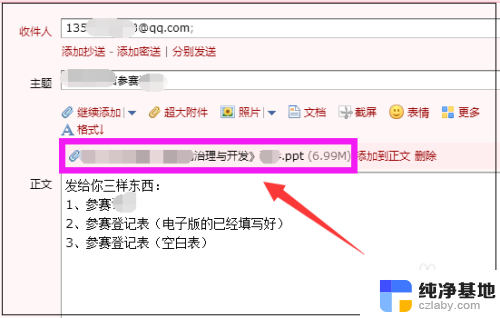
6.如果还需要再添加,就点击“继续添加”,然后继续添加文件即可。
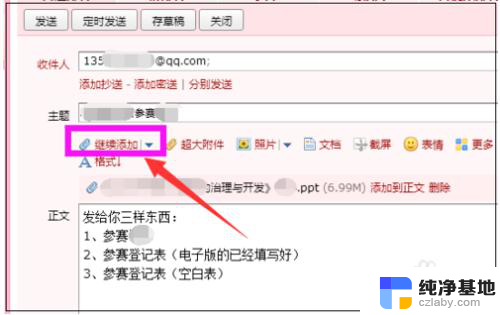
7.添加好后,点击页面左下角的“发送”。
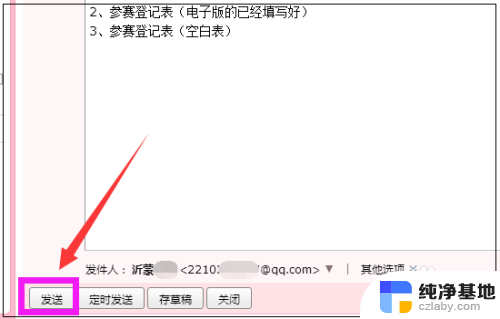
8.很快显示邮件已经发送成功,如此即成功发送了邮件给对方。
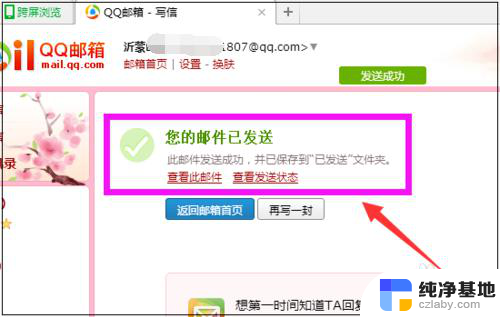
9.在页面左边点击“已发送”来查看刚才发送的文件。大家学会了吗?

以上就是如何将QQ文档发送到其他QQ邮箱的全部内容,如果您遇到了这种情况,可以按照以上小编的方法进行解决,希望能够帮到您。
- 上一篇: wps保存到桌面怎么保存
- 下一篇: 华为无线耳机怎么配对电脑
qq文档怎么发到别人的qq邮箱相关教程
-
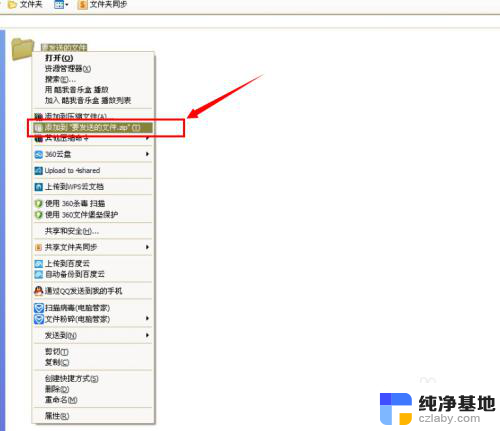 怎么发文件到别人的qq邮箱里
怎么发文件到别人的qq邮箱里2024-01-16
-
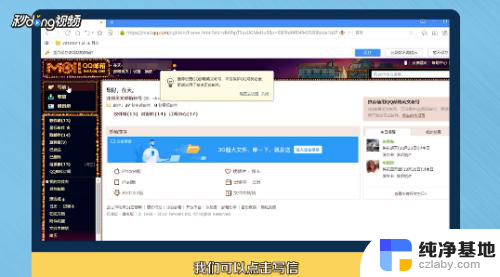 word文档怎么发到qq邮箱
word文档怎么发到qq邮箱2024-01-18
-
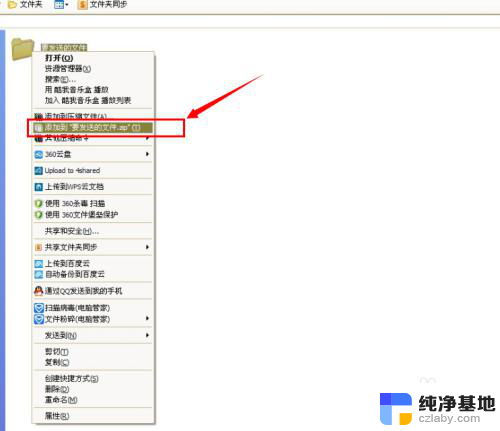 怎么把文件发到qq邮箱里
怎么把文件发到qq邮箱里2023-12-22
-
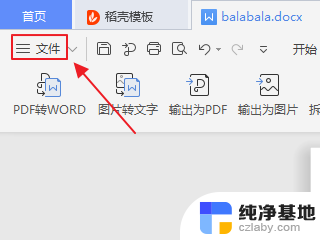 电脑wps怎么发邮件到qq邮箱
电脑wps怎么发邮件到qq邮箱2024-03-08
电脑教程推荐